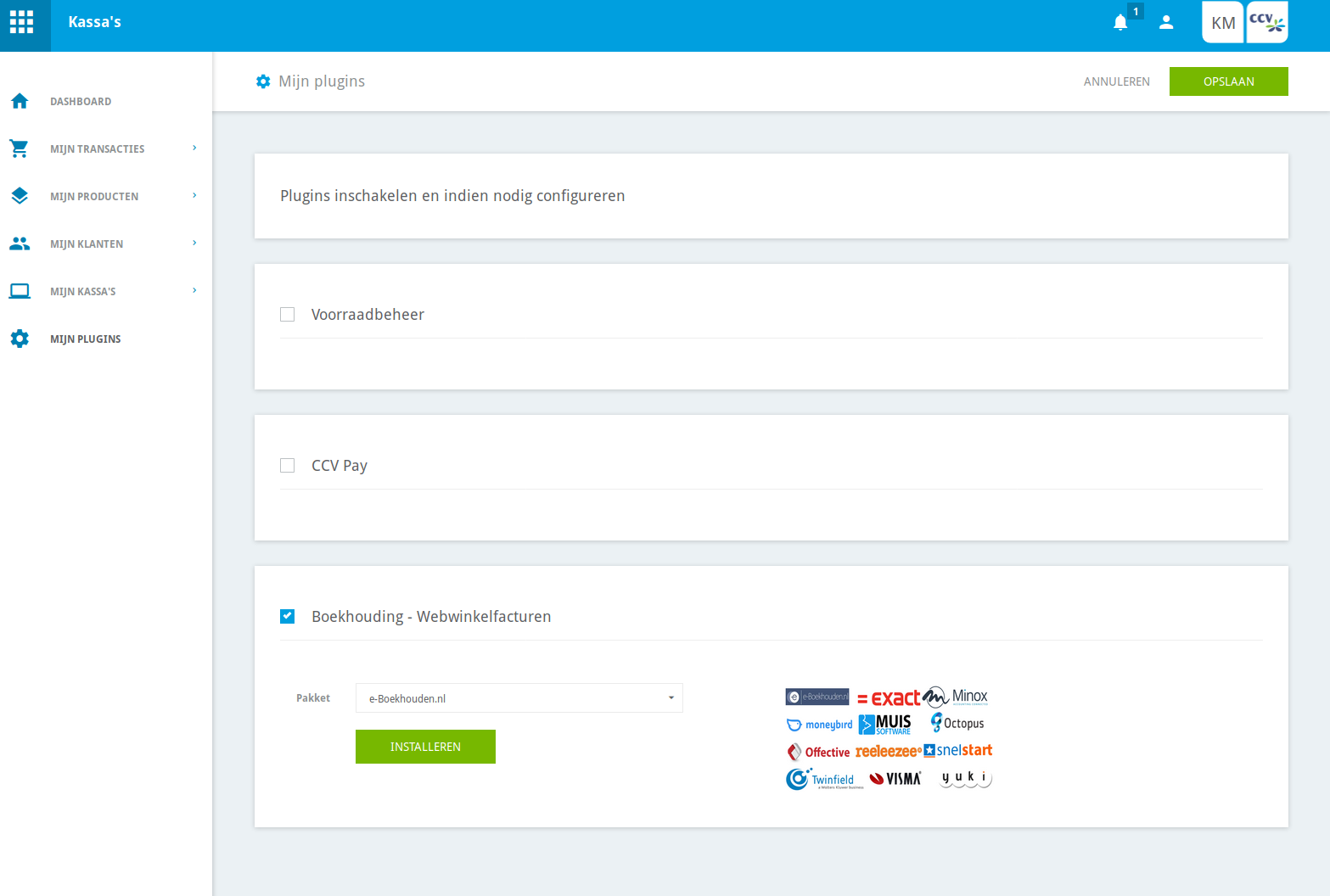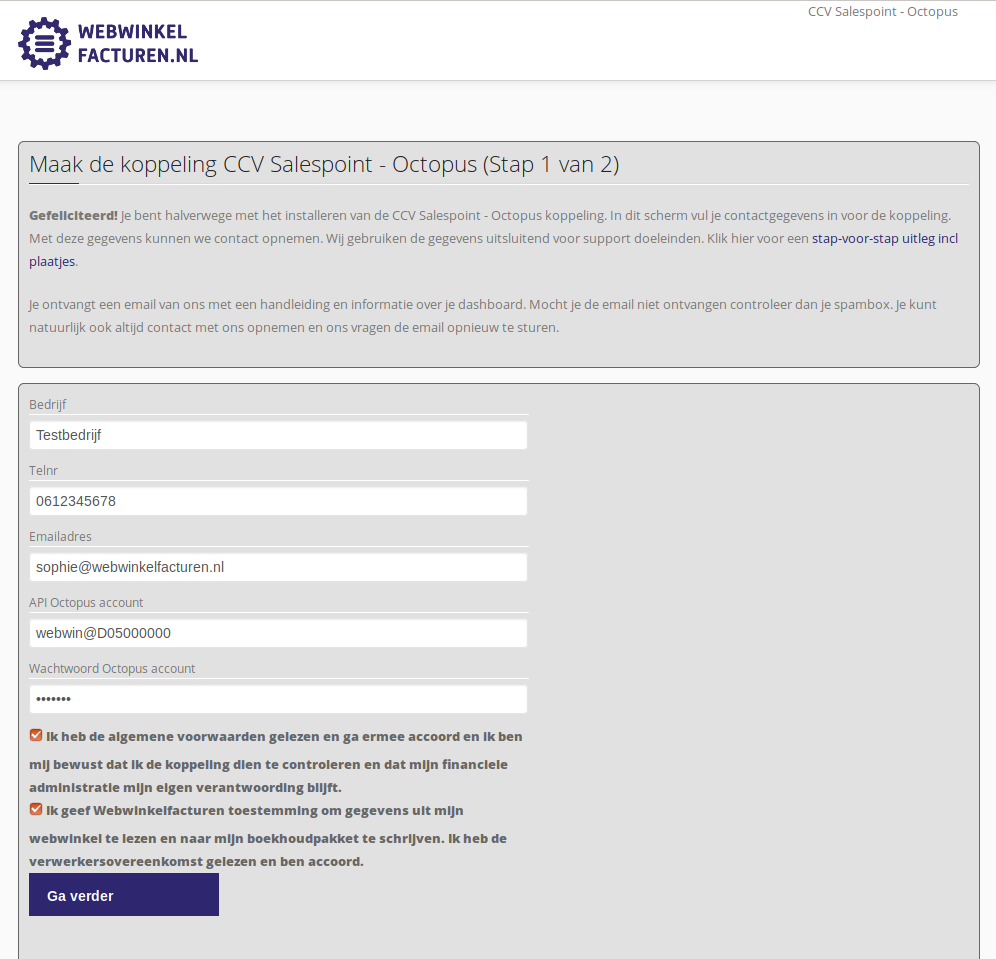1. Samenvatting
Dit is de handleiding voor de koppeling van CCVSalespoint naar Octopus. De koppeling zorgt dat voor de dagomzet van CCVSalespoint automatisch in Octopus geboekt wordt. Omdat de dagomzet uit kassa-afsluitingen direct in het boekhoudsysteem van de winkelier komen bespaart deze tijd op de financiële administratie.
De koppeling is een batchkoppeling. Iedere ochtend worden de kassa-afsluitingen van de voorgaande dag opgehaald en doorgezet. Je installeert de koppeling via de CCVSalespoint kassa, via het menu Plugins.
Tip: Andere klanten met deze koppeling hebben veel gehad aan de tips in de specifieke FAQs: FAQ CCV Salespoint en FAQ Octopus.
2. Features
De verkopen uit de CCVSalespoint kassa worden doorgezet op basis van dagomzet. De basis voor de dagomzet is de afsluiting van de kassa.
De job om de dagomzet door te zetten draait in de ochtend. De dagafsluiting wordt per kassa doorgezet. Heb je 2 /
3 kassa's dan verschijnen er 2 / 3 transacties als volgt in je boekhouding:
- Aan de debit-zijde staan de betalingen, getotaliseerd per betaalmethode
- Aan de credit-zijde staat de omzet, getotaliseerd per product-categorie
Tijdens de installatie kun je de kruisposten / tussenrekeningen en grootboekrekeningen instellen:
- kruisposten / tussenrekeningen voor de bedragen per betaalmethode
- en grootboekrekeningen voor de omzet per productcategorie
3. Voorbereiding Octopus
Je gebruikt de gebruikersnaam / wachtwoord waarmee je inlogt ook om de koppeling te leggen met Octopus. Dit betekent dat als je je wachtwoord wijzigt de toegang voor de koppeling verbroken is. Neem in dat geval contact met ons op. Indien je de mogelijkheid hebt om nieuwe gebruikers aan te maken dan adviseren we je een aparte gebruiker aan te maken voor de koppeling met een eigen gebruikersnaam en wachtwoord.
4. Installatie koppeling
De koppeling tussen de CCV Salespoint kassa en Octopus wordt geinstalleerd vanuit de plugin-directory van de kassa. Je klikt op de link Mijn plugins in het menu aan de linkerkant. Als je daarna de checkbox voor Boekhouding - Webwinkelfacturen aanvinkt dat zie je een dropdown-lijst verschijnen met een heel aantal boekhoudsystemen. Als je op de groene knop Installeren klikt start het installatie-proces.
Op dit scherm vul je de gegevens van je webwinkel en boekhoudsysteem in, nl:
- De gebruikersnaam en het wachtwoord van je Octopus account.
Klik op de knop Ga verder voor de volgende stap in het installatieproces.
Je gaat nu eerst de connectie met de CCV Salespoint kassa leggen. Je krijgt hiervoor automatisch een pop-up window te zien met de vraag of je de koppeling autoriseert gegevens uit je kassa te lezen. Klik hier op de groene knop Give acces.
Je komt nu in een scherm waar je een relatie legt tussen de financiele instellingen CCVSalespoint en de financiele instellingen in Octopus, te weten: De BTW tarieven en grootboekrekeningen.. Als je daarna klikt op Installeer de koppeling is de koppeling actief.
5. Day-to-day: Vanuit CCVSalespoint
Deze koppeling zet de kassa-afsluiting vanuit de CCV Salespoint kassa door naar het boekhoudsysteem. Iedere ochtend haalt de koppeling de kassa-afsluitingen op en ze deze door. Iedere kassa-afsluiting leidt tot 1 transacties in het boekhoudsysteem.
6. Day-to-day: Naar Octopus
De bestellingen uit de webwinkel worden doorgestuurd naar Octopus als facturen met de status concept. De facturen worden vervolgens in het Octopus boekhoudsysteem verder verwerkt. De referentie in de factuur is de link naar de factuur of bestelling in de webwinkel.
De koppeling is een batch-koppeling. Facturen worden eens per dag naar Octopus doorgezet.
7. Support
Wij vinden het belangrijk dat je als winkelier direct toegang hebt tot informatie over de koppeling. Daarom heeft iedere klant een persoonlijk dashboard.
Op het Dashboard >> Rapportage zie je welke kassa-afsluiting uit je CCVSalespoint, per wanneer, zijn doorgezet naar Octopus. Bij Dashboard >> fouten zie je welke kassa-afsluitingen niet zijn doorgezet. Daar kunnen geldige redenen voor zijn. Een boekhoudpakket kan een bestelling weigeren omdat er geen btw op de verzendkosten staat, of omdat het BTW nummer van een zakelijke klant bij een ICP boeking ontbreekt. Er staan suggesties wat je moet doen om de foutsituatie op te lossen en ook is er een Verwerk knop om met voorrang een kassa-afsluiting (opnieuw) door te schieten. Er is een extra knop > Meld probleem. Daarmee kun je een kassa-afsluiting in de foutenrij naar ons doorsturen. Wij ontvangen dan direct alle relevante gegevens en kunnen snel voor je aan de slag. Via Dashboard >> Configuratie kun je de instellingen van je koppeling (zoals de btw mapping op grootboekrekeningen of betaalmethoden) aanpassen.
Voor andere vragen hebben we een uitgebreide FAQ-sectie op de website. Misschien staat je vraag en antwoord hier al bij. Kijk in het bijzonder naar deze vragen: FAQ CCV Salespoint en FAQ Octopus.
Overige vragen en opmerkingen kun je sturen naar webcare@webwinkelfacturen.nl. Voor een snelle beantwoording graag zoveel mogelijk informatie sturen. Dus loop je vast bij de installatie geef dan aan waar je vastloopt. En als er een foutmelding is, die natuurlijk ook. Ontbreken er volgens jou bestellingen, graag nummer en datum doorgeven. Dan kunnen wij heel gericht gaan zoeken en je antwoorden wat er aan de hand is.
Wil je liever dat wij de installatie van de koppeling voor je doen? Dat kan. Stuur een email naar webcare@webwinkelfacturen.nl met het verzoek. Voor een installatie brengen we € 39,50 excl BTW in rekening. Voor installaties hebben we toegang tot de webwinkel nodig, het boekhoudsysteem en soms ook FTP toegang.
Let op: Webwinkels die gemaakt zijn met WooCommerce, OpenCart, PrestaShop en Magento kunnen erg veel maatwerk bevatten en zijn geinstalleerd op een eigen server. We besteden aan deze systemen een uur om de koppeling werkend te krijgen. Lukt dat niet dan krijg je van ons advies. Dat advies kan zijn 'technische hulp inschakelen' of 'er zijn problemen die wij voor je kunnen oplossen'. Ook als het niet lukt brengen we de € 39,50 excl BTW in rekening.
Wij voeren migraties uit voor bestellingen die in het verleden hebben plaatsgevonden. Je kunt deze migraties bij ons aanvragen, ook via webcare@webwinkelfacturen.nl. Voor migraties brengen we € 57,50 excl BTW per 1000 bestellingen in rekening.